Ci sono molti programmi tra cui scegliere quando si crea un DVD. WinAVI e Nero sembrano essere i migliori, quest’ultimo è il mio preferito. Ora, oltre a convertire i tuoi file video, entrambi sono anche in grado di masterizzarli su disco, quindi devi usare un solo programma per creare un DVD. La differenza principale tra i due programmi, a parte il costo ovviamente e le caratteristiche e le funzioni aggiuntive, è la possibilità di creare menu.
In questo tutorial tratterò WinAVI , come ho detto uno dei migliori, per non parlare del più economico, dei due.
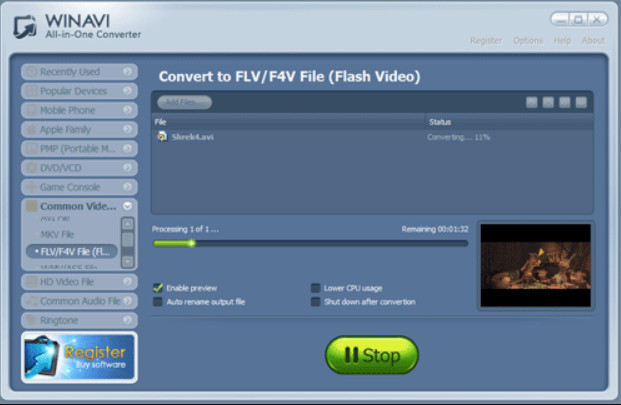
Codec per convertire il video
Quello che vorresti prima fare è assicurarti di avere i CODEC (COmpression / DECompresion) adeguati per convertire il video. In questo link puoi trovare ciò che ti serve.
Successivamente dovrai scaricare dal sito ufficiale winavi.it
Ora per iniziare, apri WinAVI e seleziona il pulsante “DVD”. Verrà visualizzata la finestra di selezione, in cui sceglierai quale file video desideri masterizzare su disco. Successivamente, dovrai scegliere l’output desiderato, dove ai fini di questo tutorial sarà DVD. Per domande sui diversi formati, ad esempio VCD, SVCD e DVD. E, naturalmente, selezionare dove si desidera creare la cartella DVD.

Masterizzazione del Dvd
Il file inizierà quindi il processo di conversione. Si noti che nella parte superiore è presente una casella che è possibile selezionare per “Aprire la finestra di anteprima”. Selezionando questo è possibile guardare il processo di conversione video. È abbastanza noioso, ma può permetterti di vedere la velocità con cui sta lavorando.
Alla fine del processo di conversione, vedrai la finestra di completamento. Ora è il momento di masterizzare la cartella del DVD che hai appena creato. Veniamo ora alla parte più difficile. Il problema comune è che la cartella DVD è generalmente etichettata Video_TS e contiene già file VOB. VOB sta per DVD-Video OBject e si riferisce al fatto che sono già codificati nel formato DVD o MPEG-2. Quindi tieni a mente questo programma ogni volta che devi masterizzare la cartella Video_TS creata o trovata altrove.
Seleziona il pulsante Masterizza VCD, SVCD e DVD. Ora dopo aver selezionato il film in DVD selezionare la cartella che si desidera masterizzare. In WinAVI li etichetta numericamente.
La finestra di menu mostrerà la cartella DVD (o file VOB) selezionata da masterizzare. Seleziona l’unità del dispositivo e la velocità con cui desideri masterizzare il disco.
Alla fine, premi il pulsante BURN.
Hai creato un DVD. Come qualsiasi cosa diventerà più facile nel tempo.
La cosa più importante da ricordare in tutto ciò è che le cartelle Video_TS sono già codificate in DVD , devi semplicemente masterizzarle su disco.
